アップデート : 2025/06/11 11:47
[ノート PC] ScreenXpert - イントロダクション
5. Zenbook DUO (UX8406 シリーズ) での ScreenXpert の独自機能
7. ScreenXpert のダウンロードおよびアンインストール
(1) 検索バーに①[ScreenXpert]と入力し、表示された項目から②[ScreenXpert]を選択し開きます。
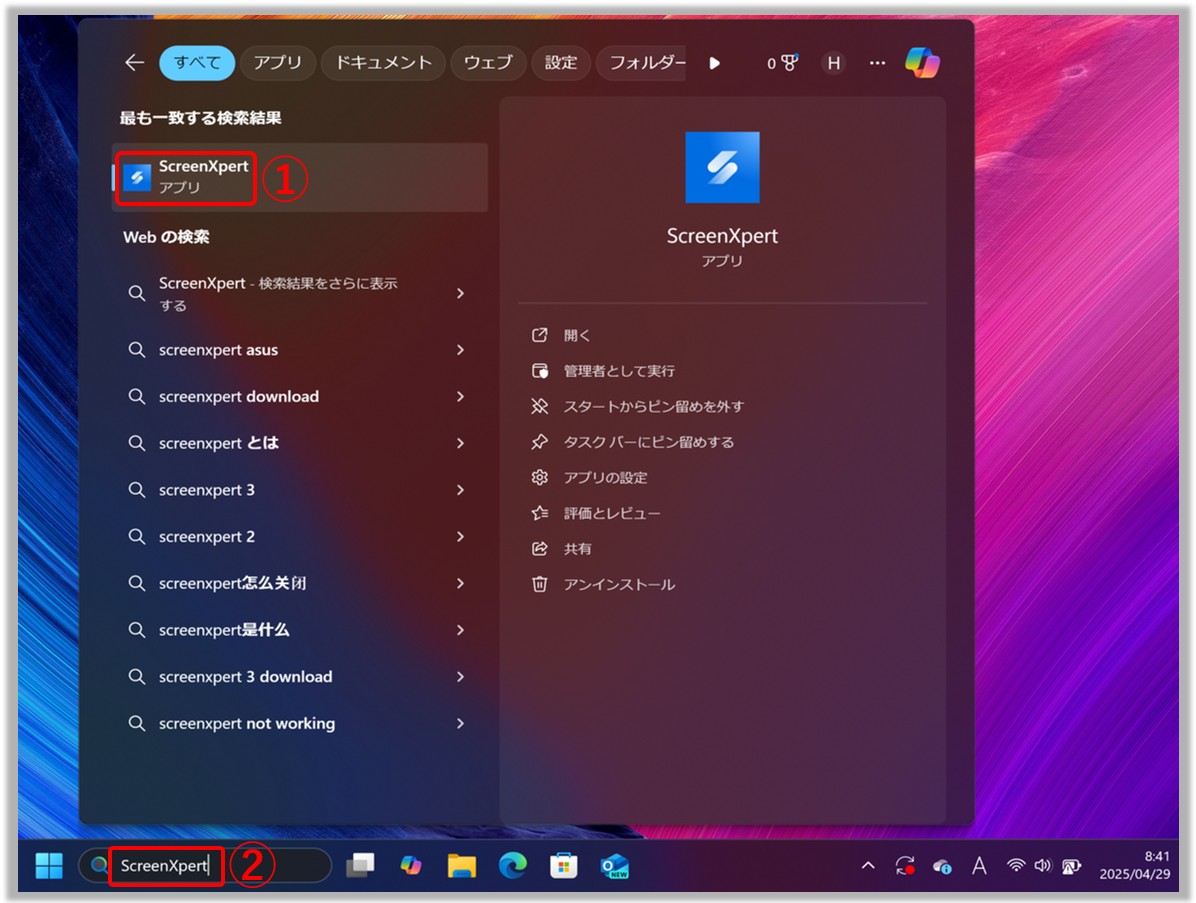
(2) ScreenXpert のアイコンを選択いただくと機能エリアが確認いただけます。①[設定とスタイルの変更]、②[クイック機能]、③[クイックパネル]
※[クイックパネル]に表示される内容は、モデルによって異なる場合があります。
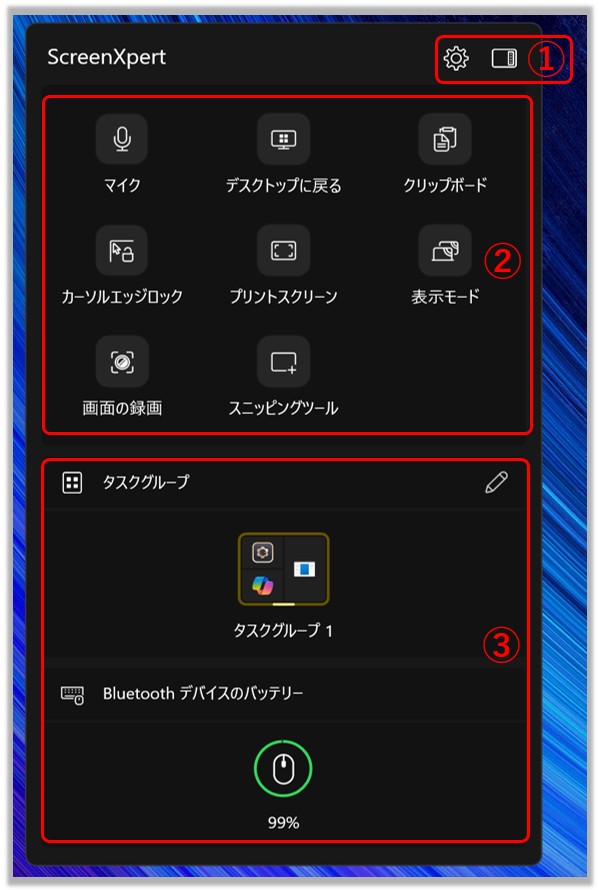
(3)  もしくは
もしくは  を選択し、ScreenXpert の表示スタイルを変更いただけます。
を選択し、ScreenXpert の表示スタイルを変更いただけます。
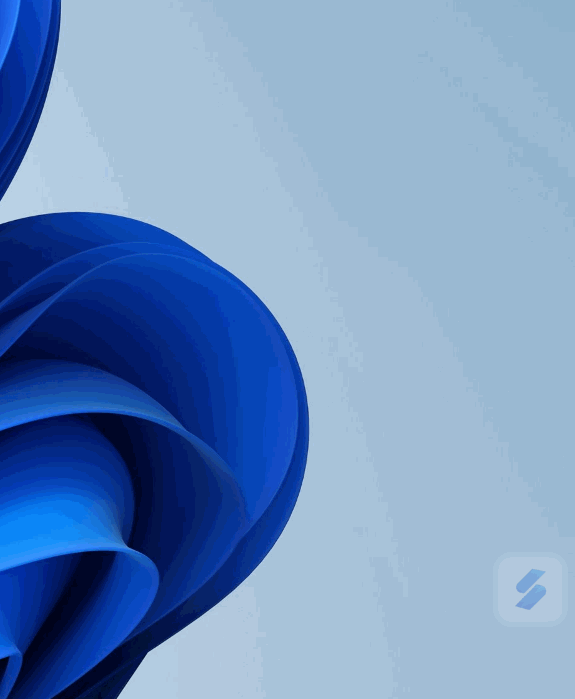
(1) 複数のディスプレイをご利用可能な状態では、アプリのウィンドウをドラッグすると①[ディスプレイマーク]が表示され、アプリが表示されるディスプレイをご確認いただけます。また、②[アプリスイッチャー]機能が表示され、ディスプレイ1、ディスプレイ2のアイコンが表示されます。(こちらの例では2つのディスプレイをご利用可能な状態です)

(2) ScreenXpert は、シングルディスプレイと複数ディスプレイ間のインタラクションをサポートします。デスクトップ上のウィンドウをドラッグすると、アプリスイッチャーアイコンが表示されます。アプリウィンドウをアプリスイッチャーのディスプレイ1の③の範囲にドラッグすると、3つのアイコンが表示されます。ディスプレイ2にドラッグすると、アプリウィンドウがディスプレイ2に移動します。
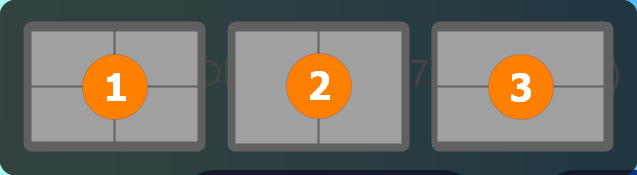
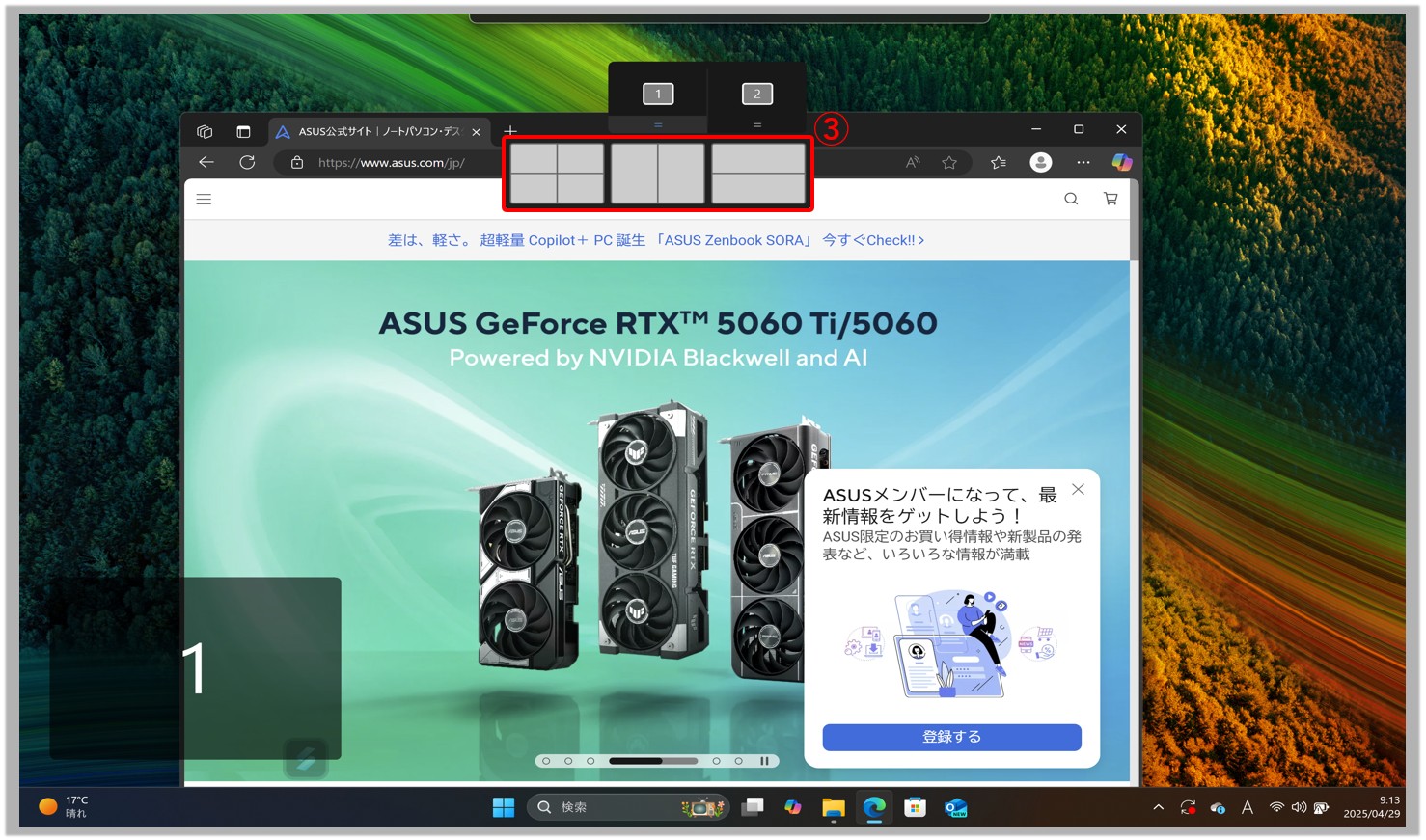
(3) 以下は、表示させたいアプリウィンドウをディスプレイ1の左半分を占めるように表示させた場合の表示例です。
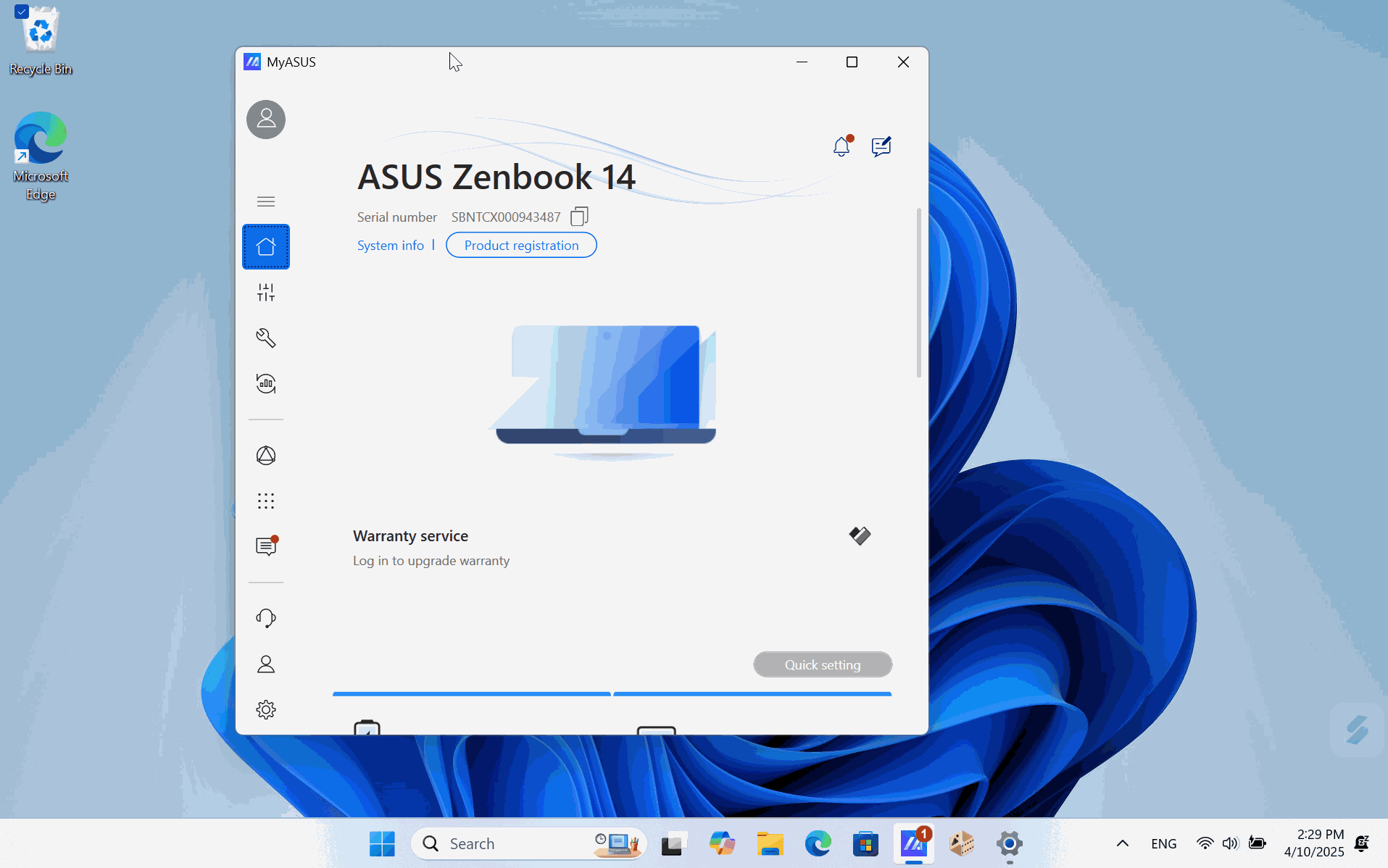
(4) 2つのディスプレイを使用しているにもかかわらず、両方のディスプレイに表示されるラベルが1になっている場合は、ショートカットキー[Windows キー+P]を押下してディスプレイの表示モードをご確認ください。

(1) ScreenXpert を起動し、①[編集]→②[追加]→③[追加]を選択し、追加したい④[アプリ]を選択します。追加したいアプリが見つからない場合は、⑤「アプリが見つかりません」を選択してください。
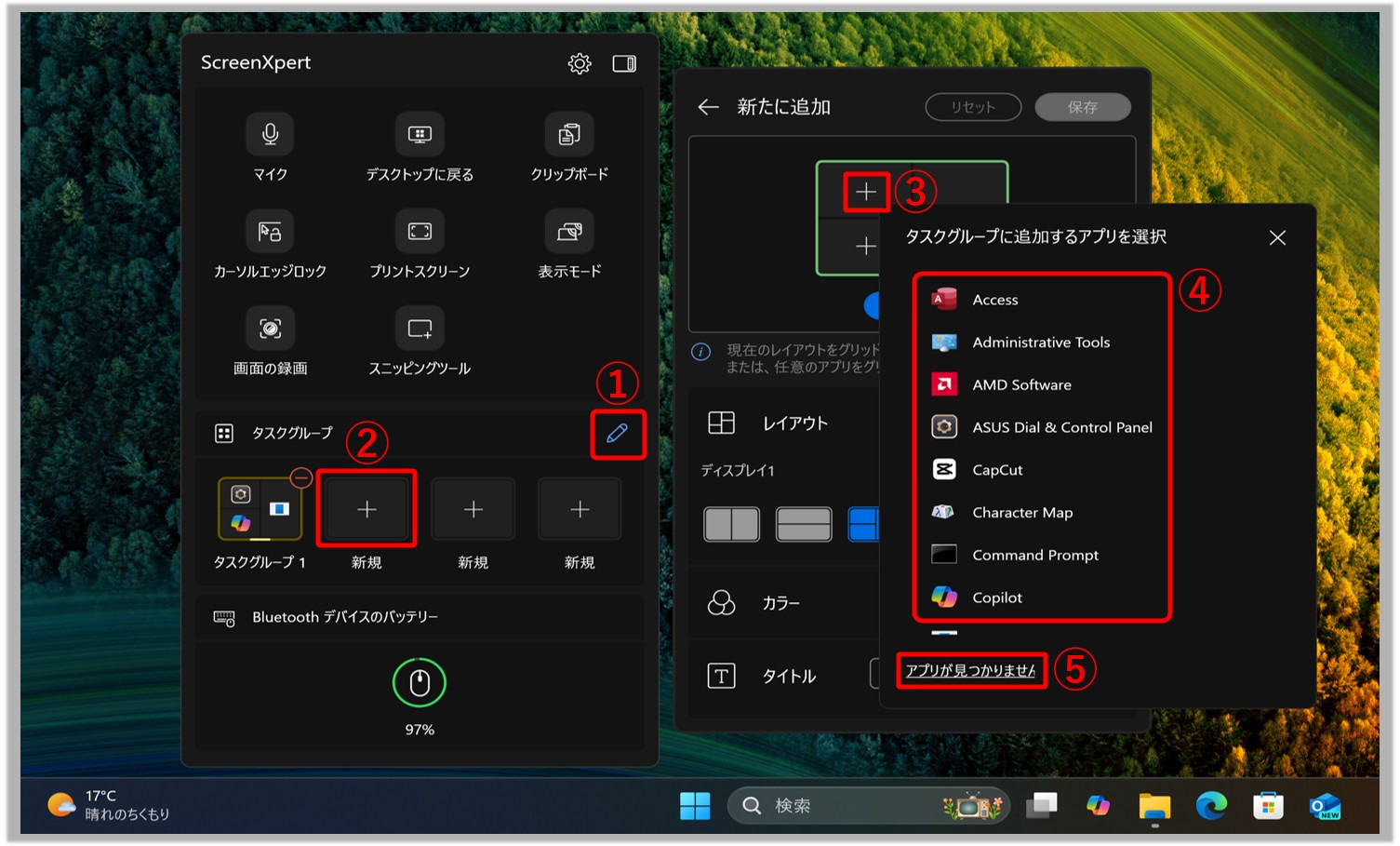
(2) [アプリが見つかりません]を選択すると、ポップアップウィンドウが表示されます。必要なアプリを選択してください。
※ScreenXpert は .exe 形式のアプリをサポートしています。PC にインストールされていないアプリでも、ScreenXpert で簡単に起動できます。
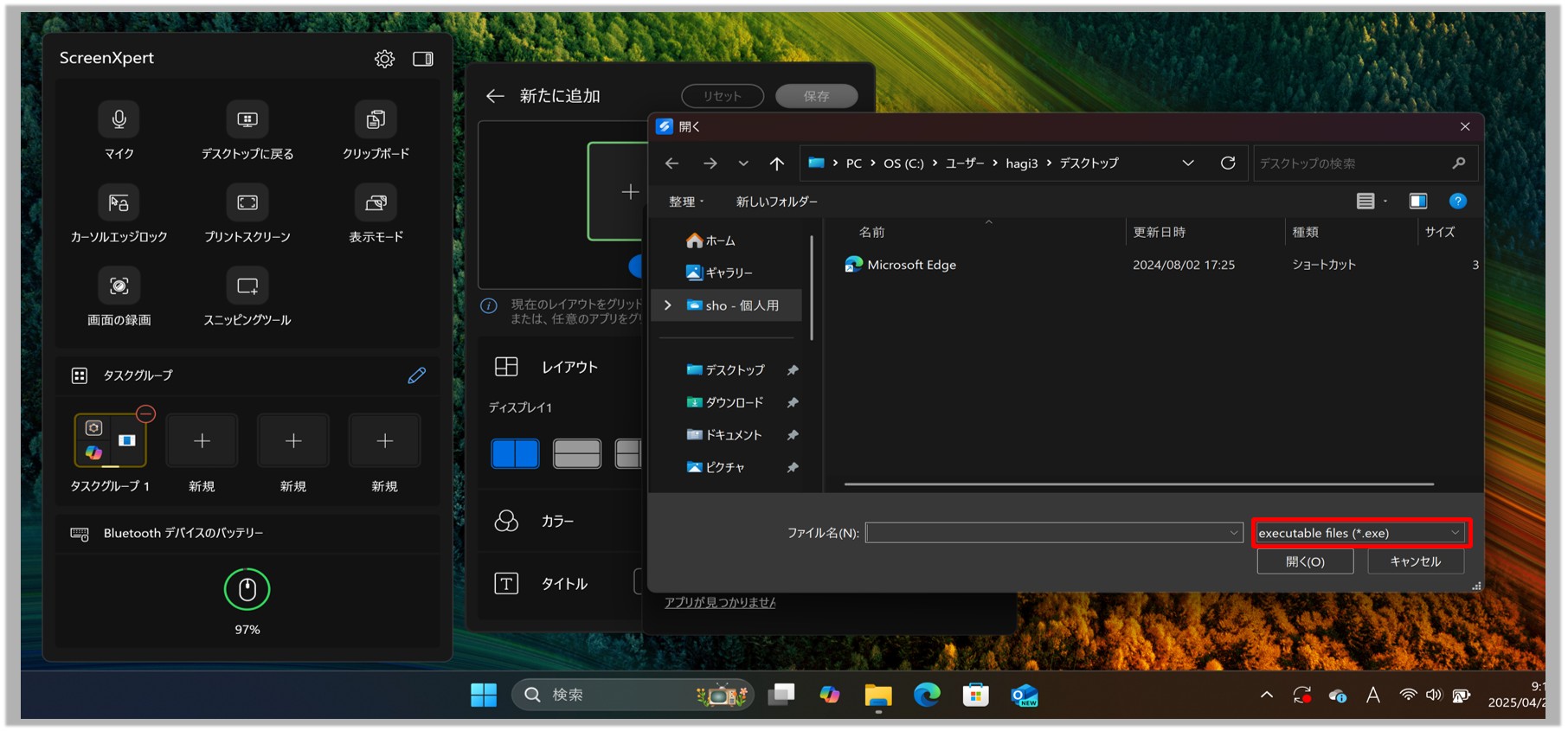
(3) アプリが追加されました。また、⑥[リキャプチャ]を選択すると、デスクトップ上で動作しているアプリをタスクグループとしてキャプチャできます。⑦[個人設定]で、現在のタスクグループのレイアウト、色、タイトルを任意で変更いただけ、設定した内容を保存するには⑧[保存]を選択します。
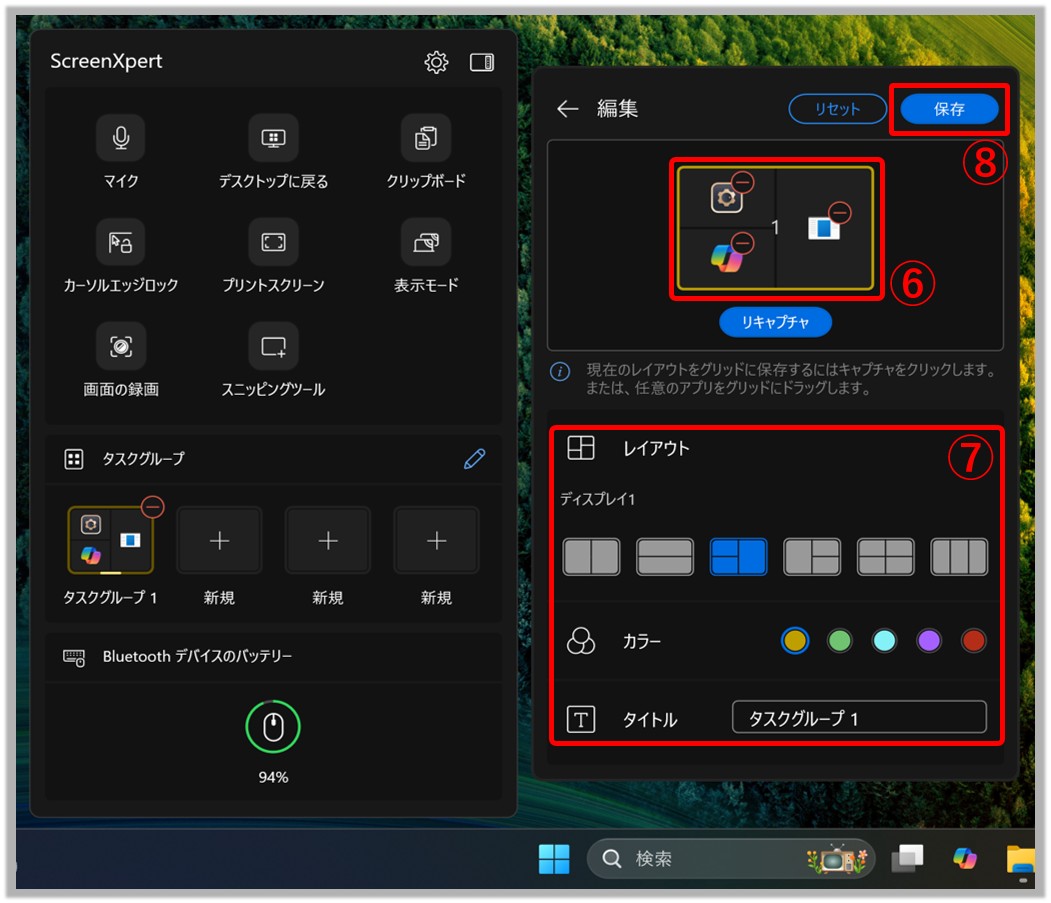
(4) ScreenXpert で、作成したグループを選択し、アプリグループを簡単に起動いただけます。
※ScreenXpert は最大4つのパーソナライズされたグループをサポートします。
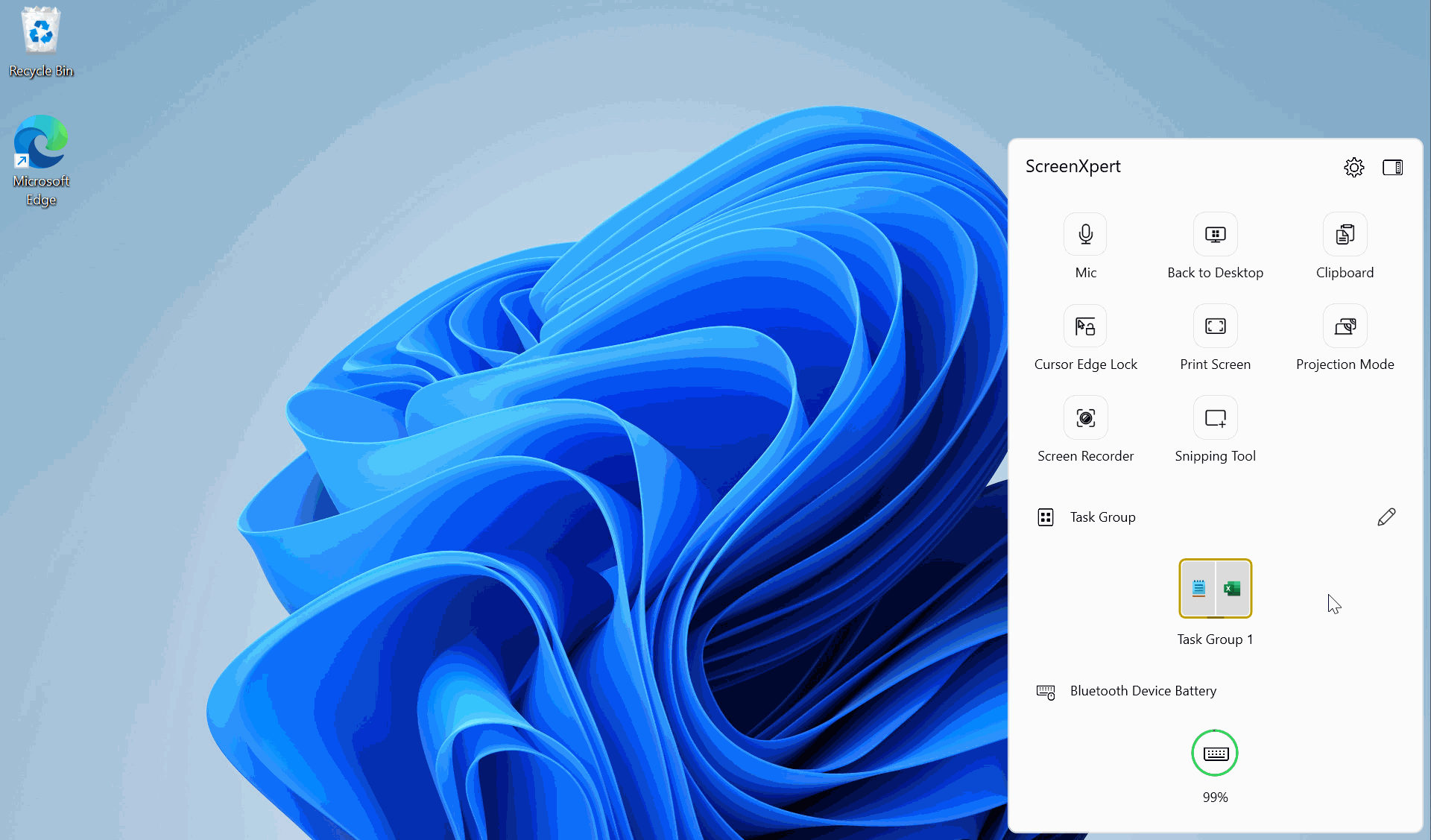
(1) ScreenXpert を開き、①[設定]→②[コントロールセンター]と選択します。
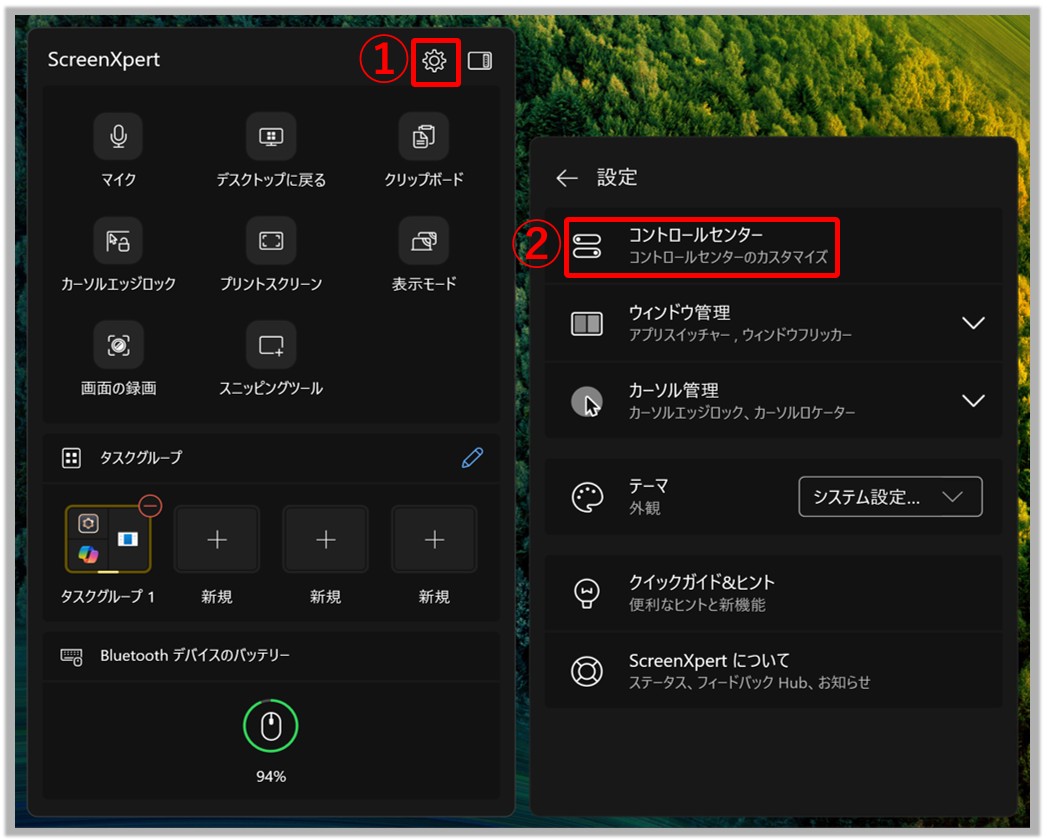
(2) クイック機能の移動、追加、削除ができます。編集後、③[保存]を選択します。
以下、ご利用可能なクイック機能(利用可能な機能はモデルによって異なる場合があります)
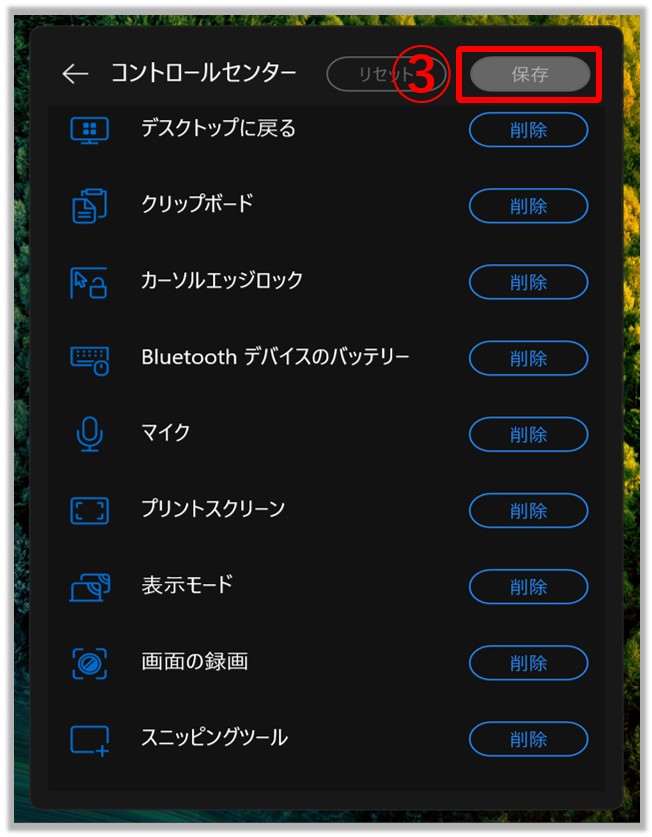
5. Zenbook DUO (UX8406 シリーズ) での ScreenXpert の独自機能
(1) ①仮想入力: セカンドディスプレイで仮想キーボードを素早く開きます。
②セカンドスクリーン: セカンドディスプレイを素早く開いたり閉じたりできます。
③画面回転ロック: PC を回転した際のローテーションをロックします。
④タスクスワップ: 2つのディスプレイ間でアプリを素早く入れ替えます。
⑤明るさの調整: ディスプレイの明るさを素早く調整できます。同期にチェックを入れると、両方のディスプレイの明るさを同期して調整できます。
⑥すべてのアプリ: ASUS の機能を素早く有効にします。すべてのアプリにコントロールパネルが表示されない場合は、こちらを参照してください。
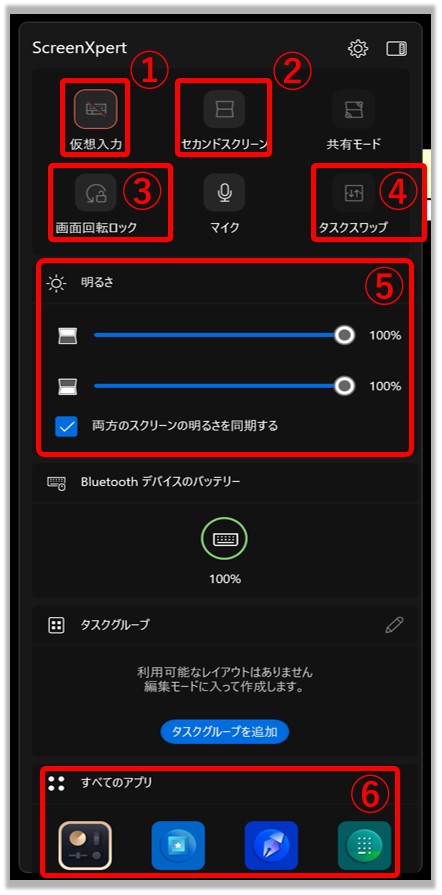
(2) ⑦共有モード:
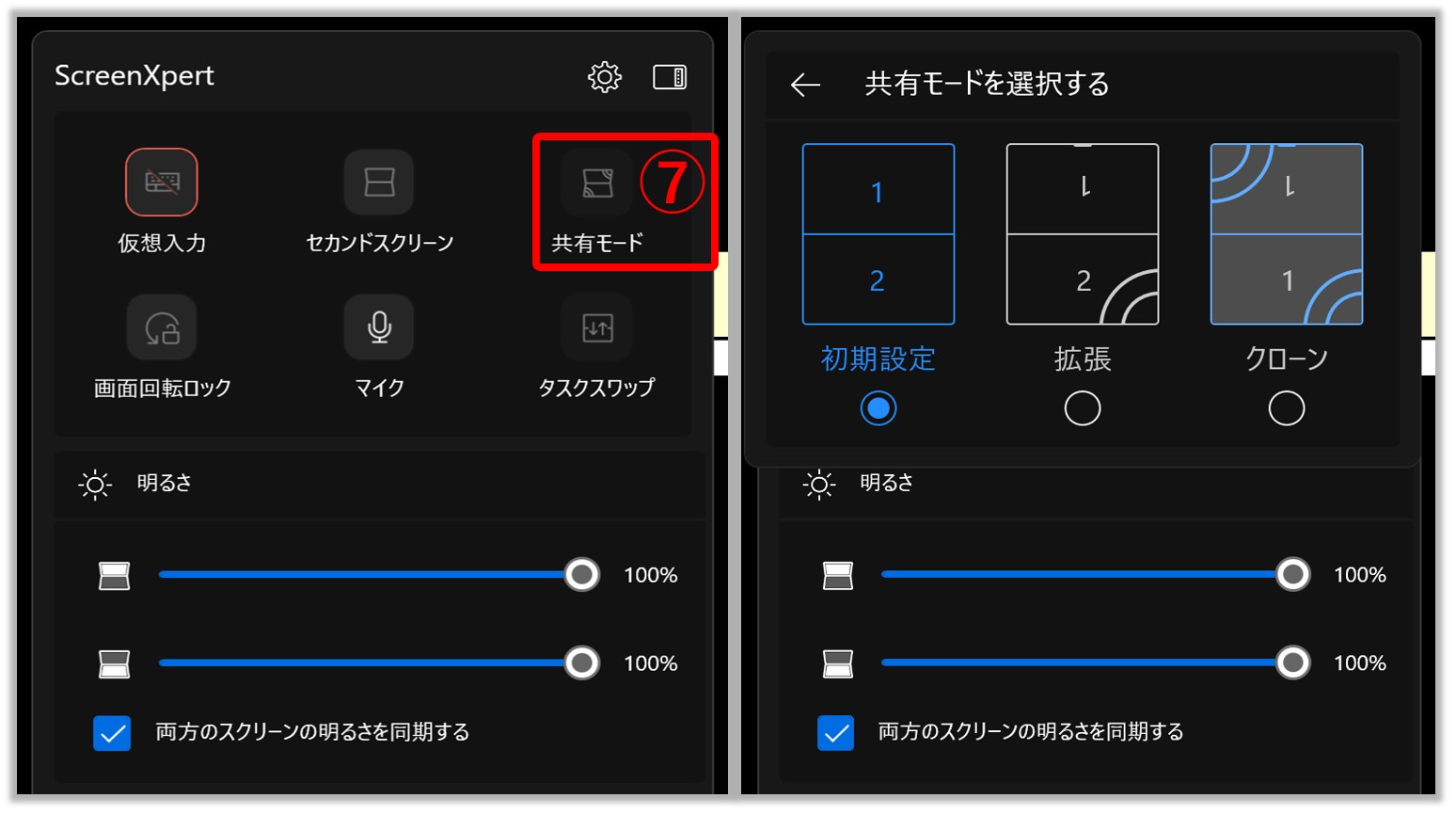
※スクリーンジェスチャーを使用する際に、流暢性やその他の問題が発生した場合は、BIOS と ScreenXpert を最新バージョンを更新してください。
①[設定]を選択し、②[ジェスチャーコントロール]を選択して、ジェスチャー機能の有効/無効を切り替えます。
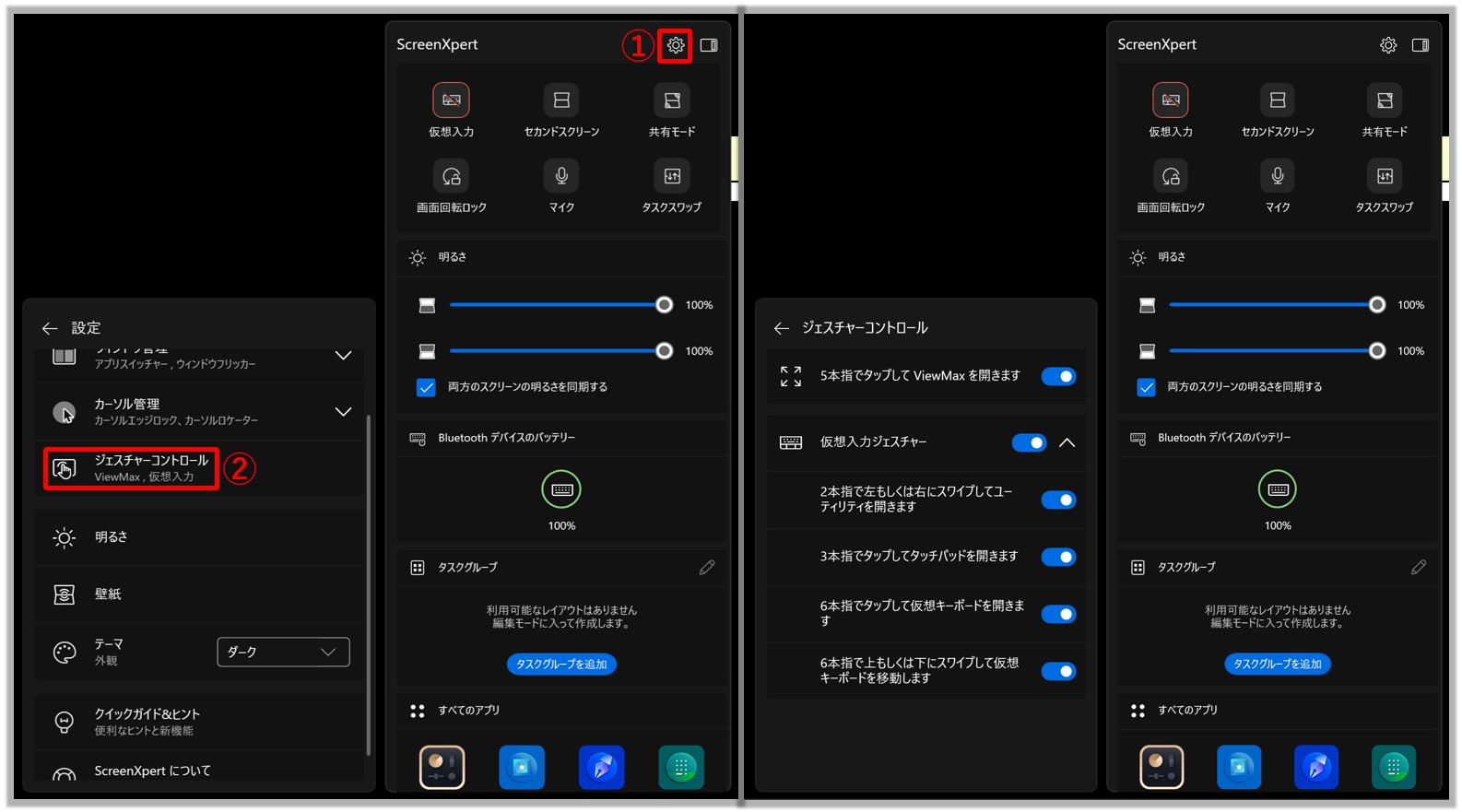
(1) 5本指でのコントロールモード
例えば、MyASUS を開いた場合、5本指でスクリーン上のフォルダを広げると、フォルダが全画面に表示されます。
5本指でスクリーンを縮小すると、メインスクリーンにフォルダーが全画面表示されます。
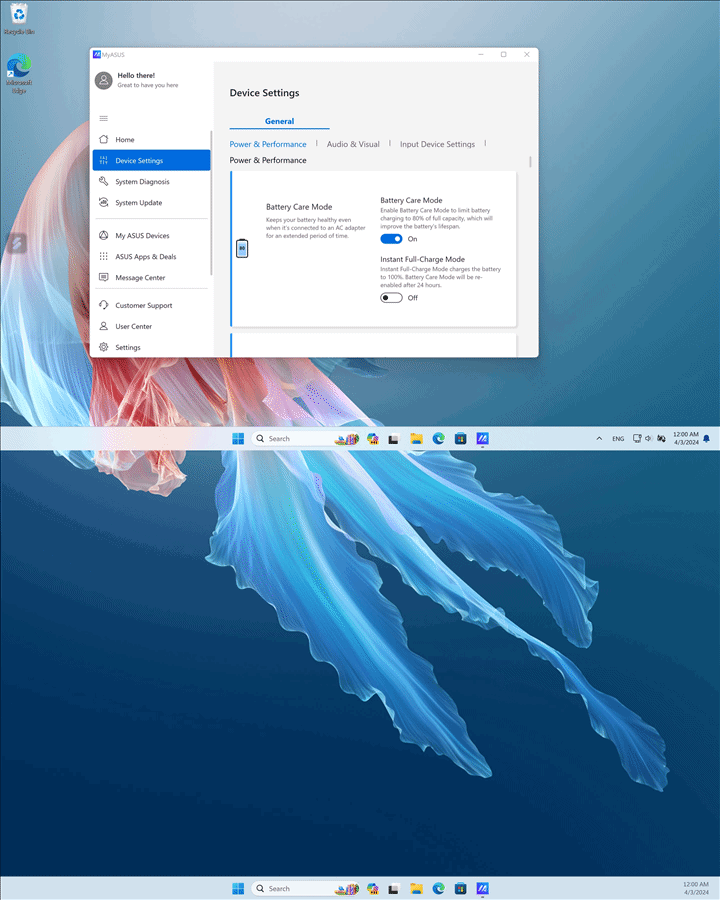
(2) 1本指でのコントロールモード
指一本でウィンドウをドラッグし、軽くスライドさせるだけで、ウィンドウをフルスクリーンで別のスクリーンに表示することができます。

(3) 2本指でのコントロールモード - ガジェットスイッチ
こちらの機能を使用する前に、まず、ScreenXpert のガジェットをオンにする必要があります。以下のように、ガジェットをセカンドディスプレイに配置してください。2本の指で素早くガジェットを切り替えることができます。次回、6本指でのコントロールモード機能を使用する際は、まずガジェットが開き、仮想キーボードを開くにはもう一度上側にスワイプする必要があります。

セカンドスクリーンにガジェットが表示されない場合は、手動でセカンドディスプレイに配置してください。

※2本指での切り替え機能をサポートするには、ガジェットを同じ位置に配置する必要があります。
※仮想キーボード機能のみを使用したい場合は、[X]を選択してスモール機能をオフにし、6本指でのコントロールモードで仮想キーボード機能のみを利用してください。
コントロールパネルはカスタマイズ設定が可能です。詳細は[ノートPC] ASUS ScreenPad Plus での Control Panel 設定の利用方法 | サポート 公式 | ASUS 日本を参照してください。
(4) 3本指でのコントロールモード
Zenbook DUO のセカンドディスプレイを3本指でタップして仮想タッチパッドを起動します。仮想タッチパッドは自由に移動することができ、オフにした場合、次回、オンにした際は、最後にオフにした際の場所で表示されます。
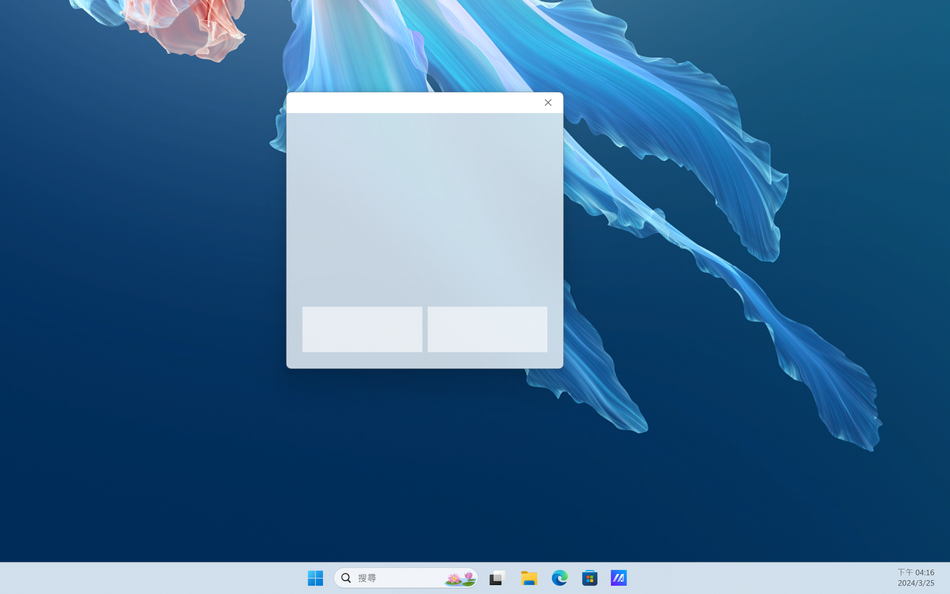
(5) 6本指でのコントロールモード
Zenbook DUO のセカンドスクリーンを、6本指でタップして仮想キーボードを起動し、もう一度、上方向にスワイプすると、仮想キーボードが全画面に表示されます。6本指で下にスワイプすると、機能がオンになっている順にオフになり、セカンドスクリーンの下3分の1で6本指で下にスワイプすると、すべての機能がオフになります。
※Bluetooth キーボードに接続されていない場合、テキストボックスを指でタップすると、仮想キーボードが自動的にオンになります。
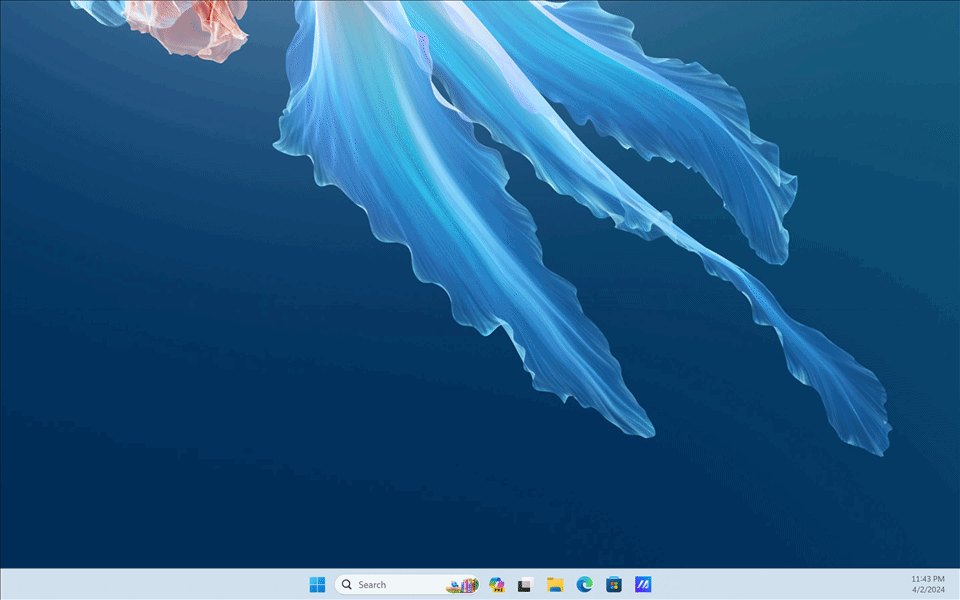
壁紙の機能では、ダイナミック、スタティック、オリジナル画像の利用などが行えます。
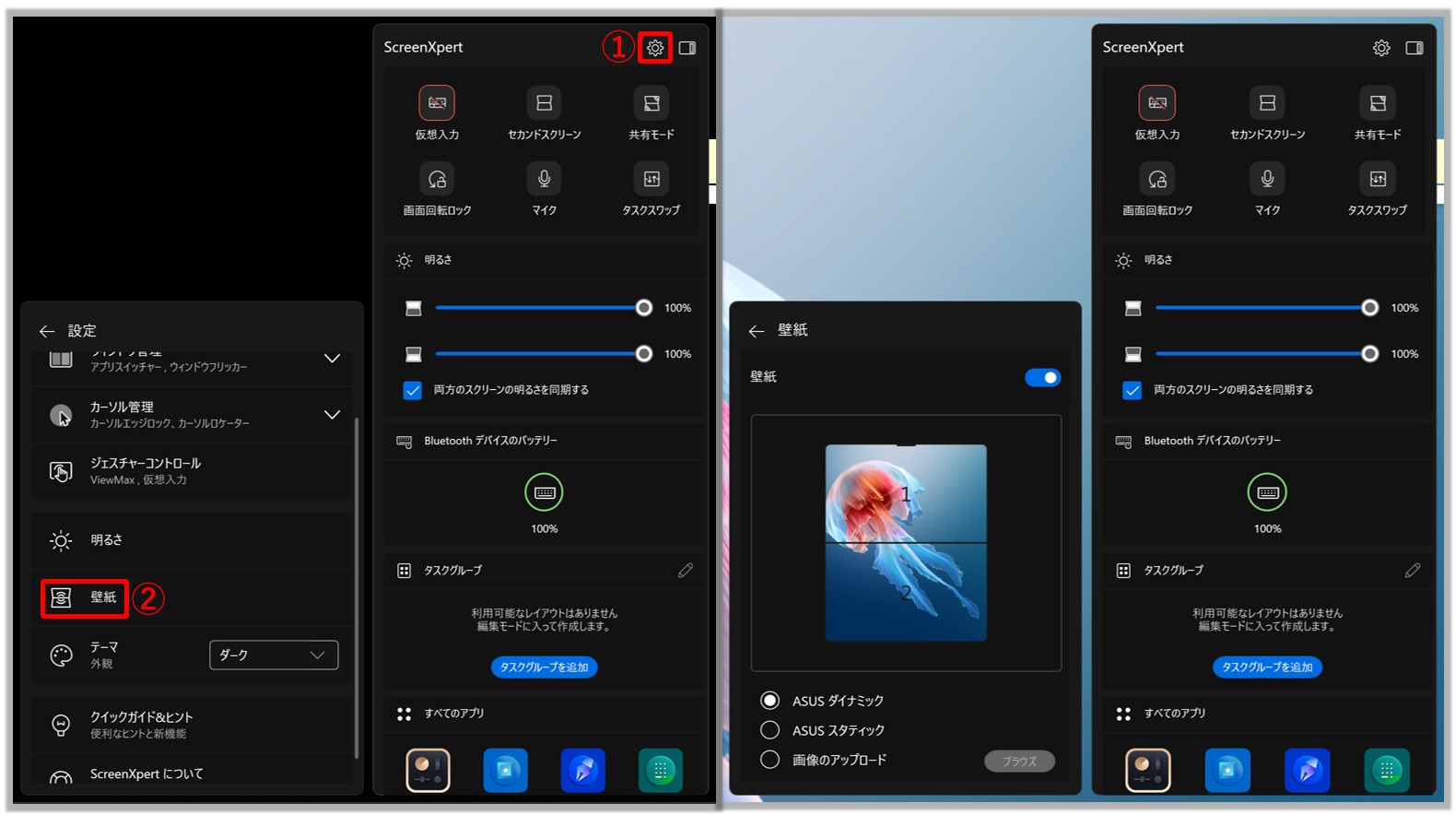
(1) ScreenXpert を開き、①[設定]→②[コントロールセンター]と選択します。
 とパネルモード
とパネルモード の2種類があります。ScreenXpert のアイコンを選択して、素早く切り替えることもできます。
の2種類があります。ScreenXpert のアイコンを選択して、素早く切り替えることもできます。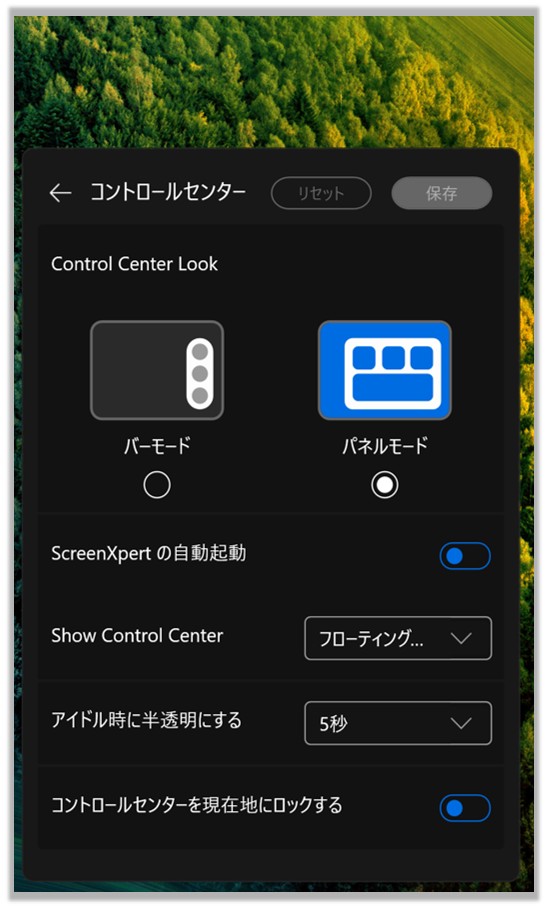
(2) Windows 管理
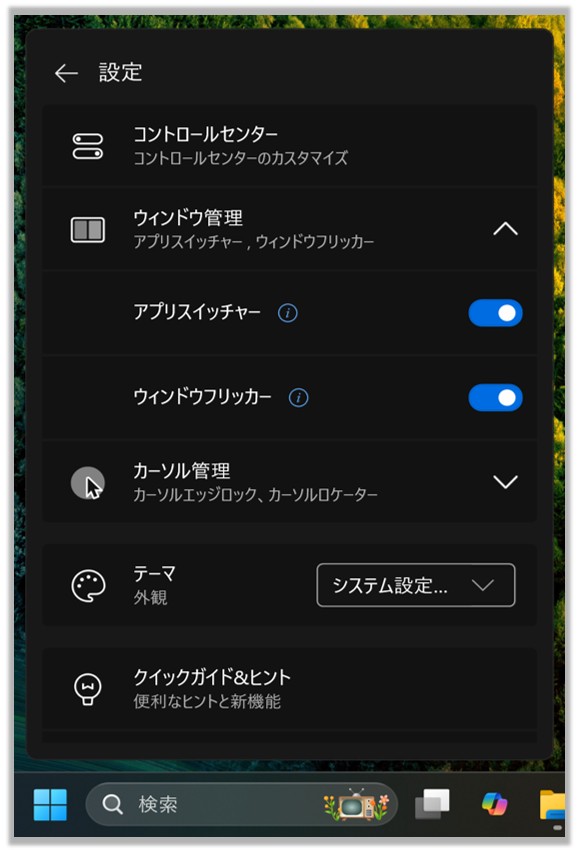
(3) カーソル管理
カーソルロケーター: マウスを軽く振ると、カーソルにスポットライトが当たるアニメーションが起動します。
カーソルエッジロック: ディスプレイが2台以上ある状態で、マウスを指定されたディスプレイ領域内に収めることができます。
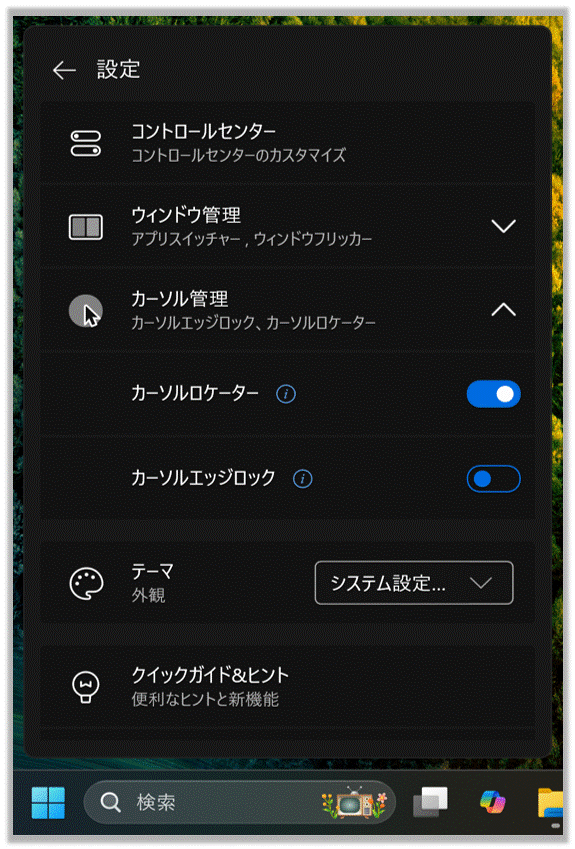
(4) ScreenXpert テーマ: ダーク、ライト、システム設定に従う から選択できます。
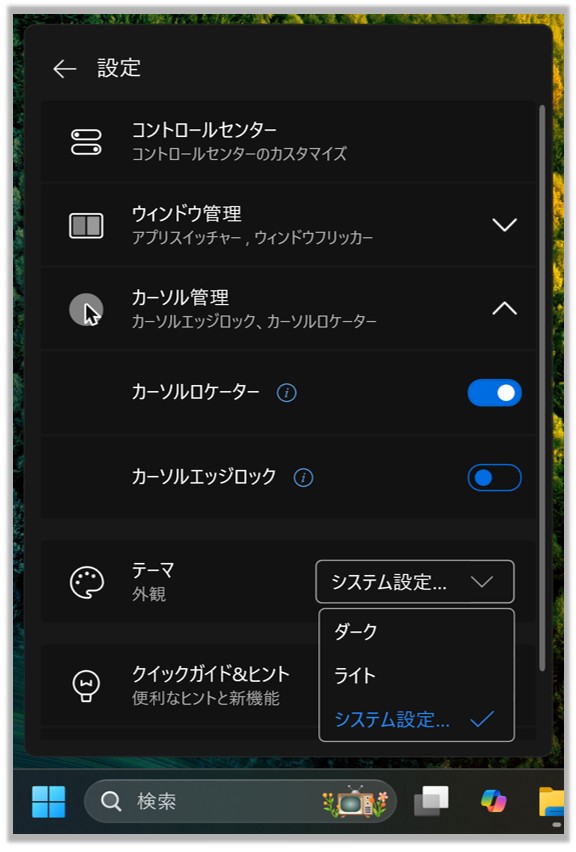
7. ScreenXpert のダウンロードおよびアンインストール
(1) ScreenXpert のインストール/ダウンロードには Microsoft Store へアクセスしてください。
(2) ScreenXpert のアンインストールにはWindows 11/10 - アプリ、Windows 更新プログラム、ドライバーのアンインストール方法 | サポート 公式 | ASUS 日本を参照してください。
※掲載されている表示画面が英語表記の場合があり、日本語環境でご利用いただいている場合、実際の表示画面と異なる場合があります。
※プリインストールされている OS 以外はサポート対象外となりますので、ご注意ください。
※日本でお取り扱いの無い製品/機能に関する情報の場合があります。
※本情報の内容 (リンク先がある場合はそちらを含む) は、予告なく変更される場合があります。
※修理でご送付いただく際は、ASUS カスタマーサービスセンターなどから特定の物などの送付を依頼されない限り、本体を含め、同梱されていた場合は AC アダプター、電源コードなど、通電系の物は合せてご送付ください。
※お使いのモデルやバージョンなどにより、操作・表示が異なる場合があります。
※記載されている機能の開発およびサポートを終了している場合があります。
お知らせ
上記の情報には、外部のWebサイト/情報元の一部または全部が引用されている場合があります。当社が掲載した情報元に基づいた情報を参照してください。さらに質問がある場合は、上記の情報元に直接お問い合わせください。ASUSはその情報元が提供するコンテンツまたはサービスについて責任を負いません。
本情報は、同じカテゴリ/シリーズの製品すべてに該当するとは限りません。スクリーンショットや操作方法の一部は、本ソフトウェアバージョンとは異なる場合があります。
上記の情報は参照のみを目的として提供します。この内容についてご不明な点がございましたら、上記の製品ベンダーに直接お問い合わせください。上記の製品ベンダーが提供するコンテンツやサービスについて、ASUSは責任を負いませんのでご了承ください。